Đăng nhập
- Truy cập: https://crifoods.com/wp-admin
- Sử dụng tài khoản đã cung cấp để đăng nhập.
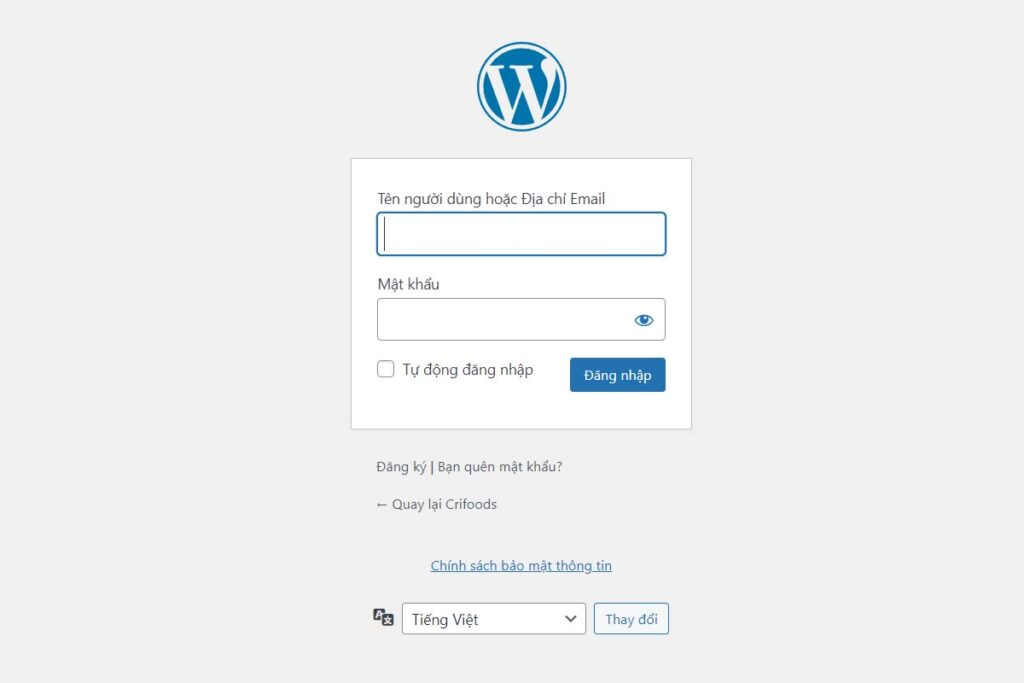
Giới thiệu chung
- Menu bên tay trái chứa các plugin đang sử dụng.
- Bên tay phải là khu vực hiển thị và cài đặt của mỗi plugin khi truy cập vào.
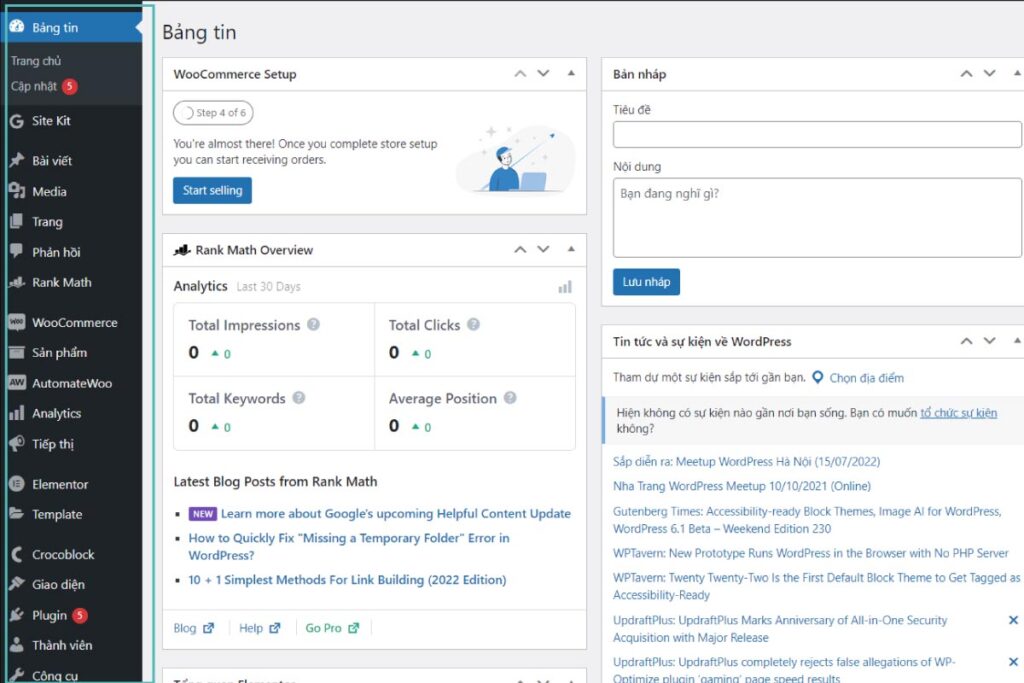
Quản lý bài viết
- Tất cả bài viết: chứa các bài viết đã tạo
- Viết bài mới: tạo mới bài viết.
- Chuyên mục: chứa các chuyên mục để nhóm các bài viết.
- Thẻ: chứa các thẻ đã gắn trong bài viết.
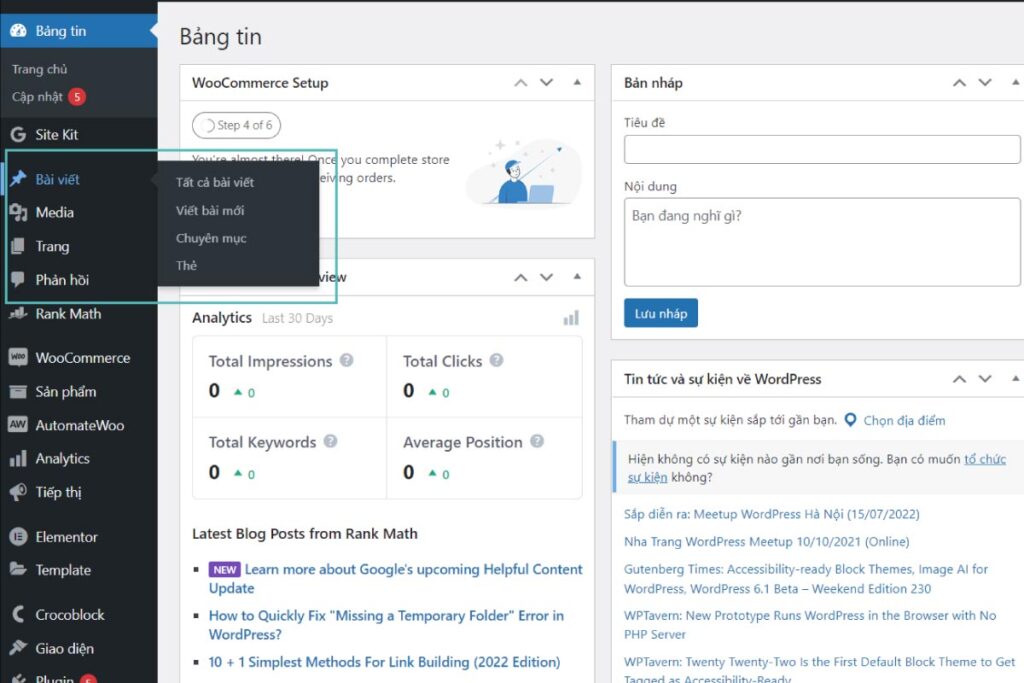
Tất cả bài viết

1. Viết bài mới
2. Trạng thái bài viết:
- Tất cả
- Của tôi: các bài viết do tài khoản đang đăng nhập viết.
- Đã xuất bản: các bài viết đã được đăng.
- Thùng rác: các bài viết đã xóa.
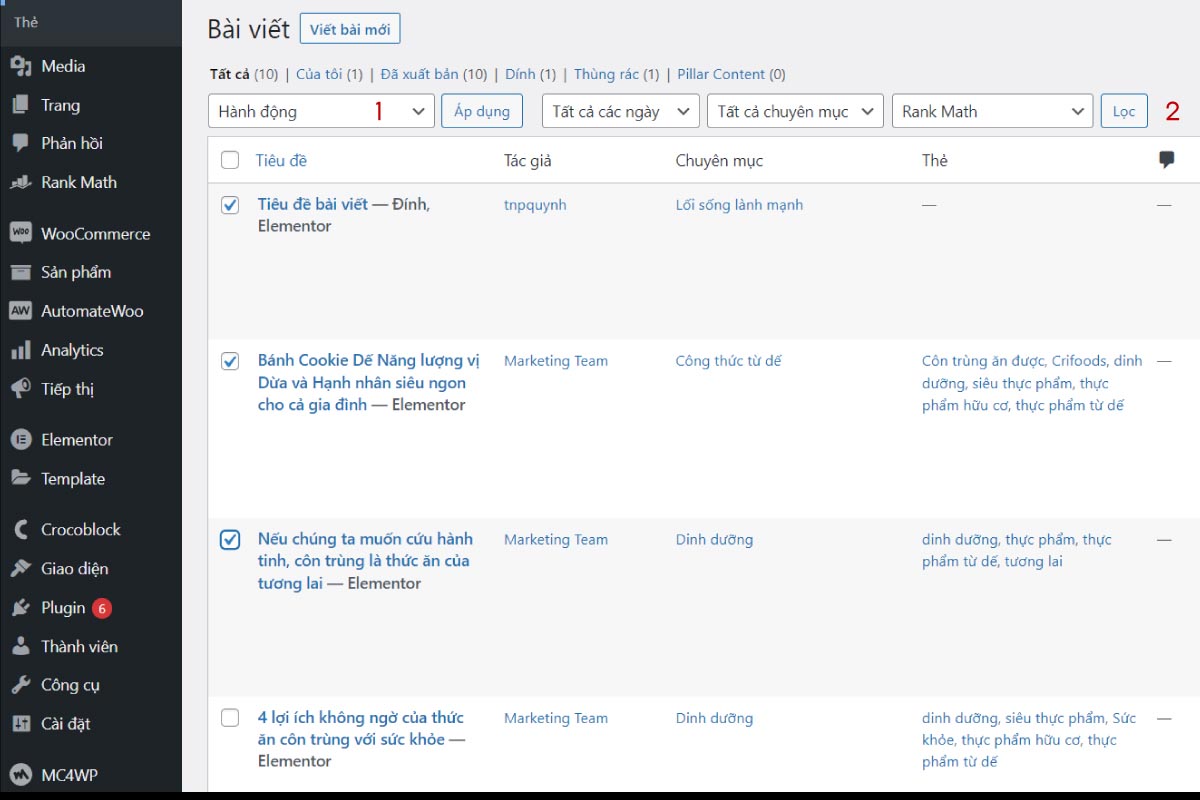
3. Chỉnh sửa hàng loạt & lọc bài viết:
- Chỉnh sửa (1): chọn các bài viết -> Chọn hành động -> Áp dụng.
- Lọc (2): lọc các bài viết dựa theo ngày xuất bản, chuyên mục, điểm SEO,... -> Lọc.
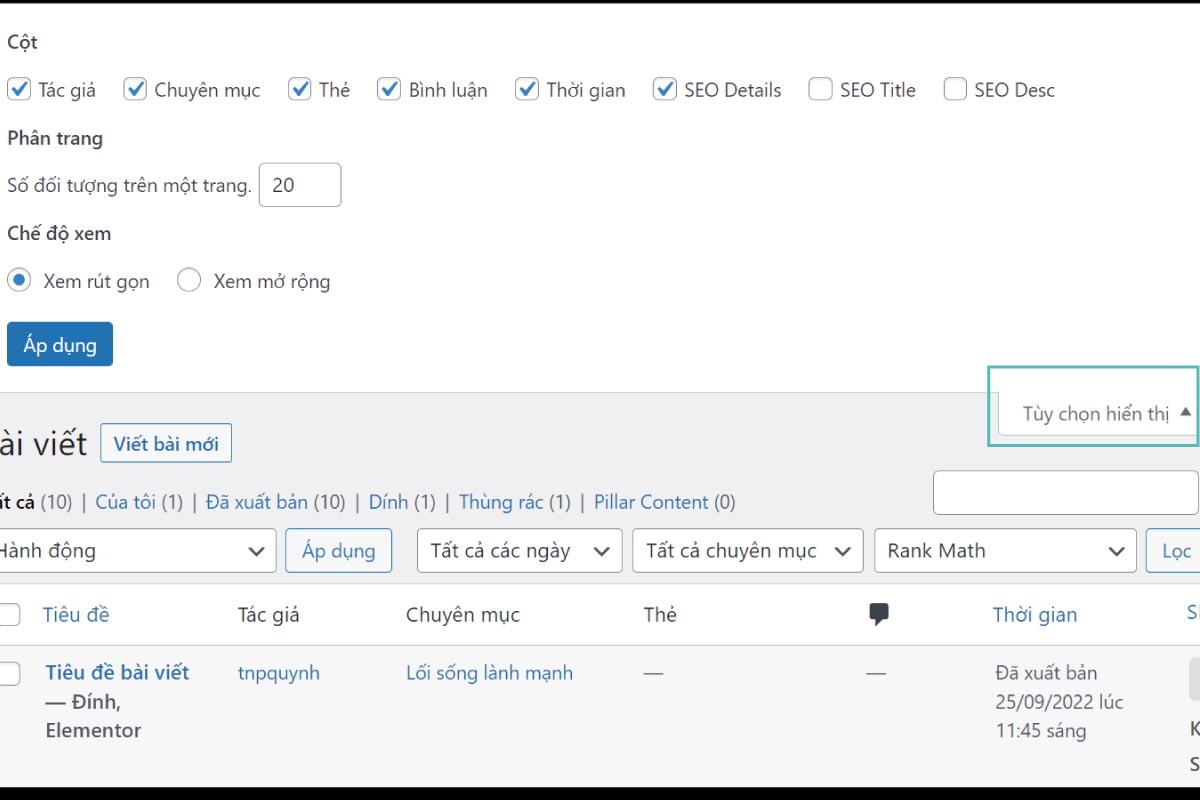
4. Cột quản trị bài viết:
- Các thông tin chính của bài viết sẽ thể hiện ở đây bao gồm: tiêu đề, tác giả, chuyên mục, thẻ, bình luận, thời gian, SEO,...
- Bạn có thể lựa chọn thay đổi thông tin trang quản trị phù hợp như sau: Tùy chọn hiển thị -> Lựa chọn cột muốn hiển thị, số lượng bài viết trên một trang, chế độ xem.
5. Sửa bài viết
- Chỉnh sửa: chỉnh sửa toàn bộ nội dung của bài viết bao gồm tiêu đề, nội dung, chuyên mục, thẻ, SEO, ảnh đại diện,…
- Sửa nhanh: sửa tiêu đề và liên kết bài viết.
- Thùng rác: xóa bài viết -> bài viết sẽ không hiển thị trên website mà sẽ chuyển vào mục Thùng rác.
- Xem: xem bài viết được hiển thị như thế nào ở trang chủ.
- Sửa với elementor: chỉnh sửa nội dung bài viết qua công cụ Elementor.
Viết bài mới
Tại Bài viết -> Viết bài mới.
Sẽ có 2 công cụ để tạo nội dung bài viết:
- (1) WordPress Editor.
- (2) Edit with Elementor.
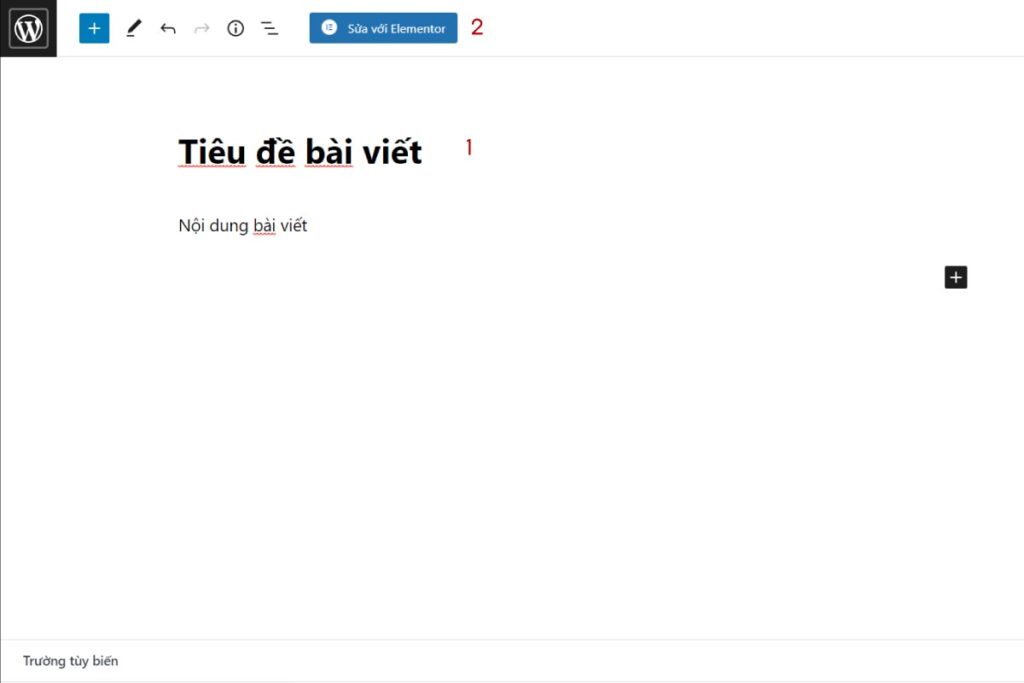
WordPress Editor:
Bước 1: Cài đặt thông tin bài viết
(1) Hiển thị
- Hiển thị:
- Hiển thị công khai: hiển thi cho tất cả người xem.
- Hiển thị riêng tư: hiển thị chỉ cho quản trị viên.
- Được bảo vệ bằng mật khẩu: người dùng cần nhập mật khẩu để thấy nội dung bài viết.
- Đăng: lên lịch để xuất bản bài viết.
- Giữ trên cùng của blog: bài viết sẽ được ghim đầu tiên vào nơi hiển thị blog.
- Chờ duyệt: bài viết cần quản trị viên duyệt để xuất bản.
- Tác giả: lựa chọn tác giả viết bài.
(2) Giao diện
- Nên để mẫu mặc định
- Elementor Canvas: không gồm header & footer.
- Elelemtor Full Width: bao gồm header, footer và nội dung bài viết.
- Giao diện: giao diện mặc định của theme.
(3) Đường dẫn tĩnh:
- Liên kết bài viết mặc định sẽ dựa theo tên bài viết.
- Bạn có thể chỉnh sửa sau khi chọn Lưu bài viết.
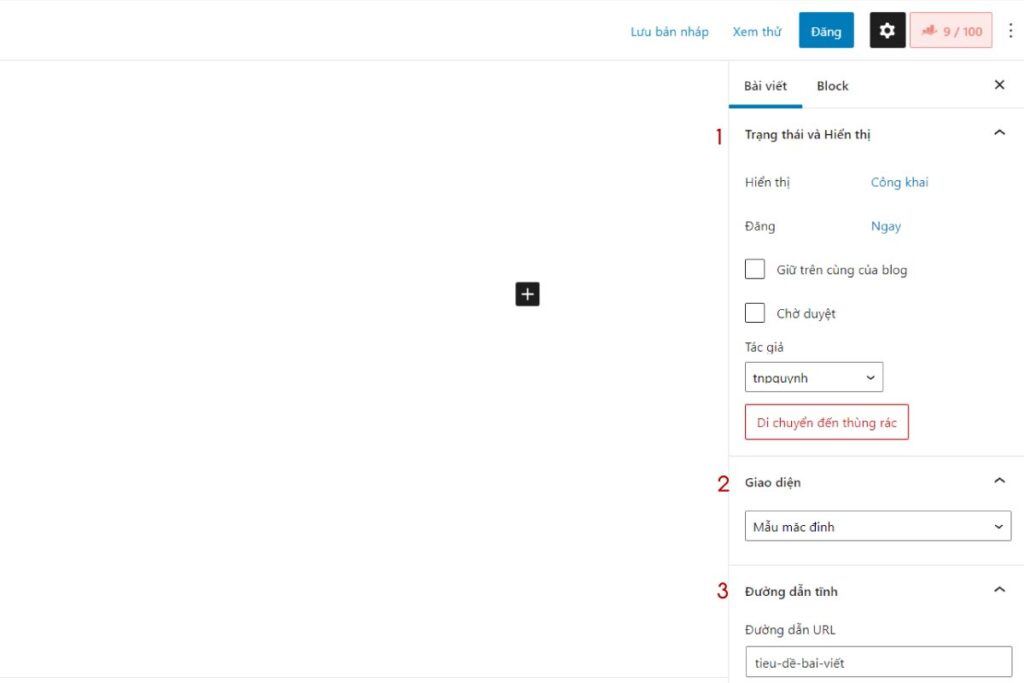
(1) Chuyên mục:
- Lựa chọn chuyên mục phù hợp với bài viết.
- Một bài viết có thể chọn nhiều chuyên mục, tuy nhiên, bạn phải chọn một chuyên mục chính cho bài viết, điều đó sẽ ảnh hưởng đến liên kết của bài viết.
(2) Thẻ:
- Một bài viết có thể gắn nhiều thẻ.
- Khi nhập dữ liệu vào Thêm thẻ, hệ thống sẽ hiện lên các thẻ đang có sẵn để tránh trường hợp tạo thêm nhiều thẻ với nội dung giống nhau.
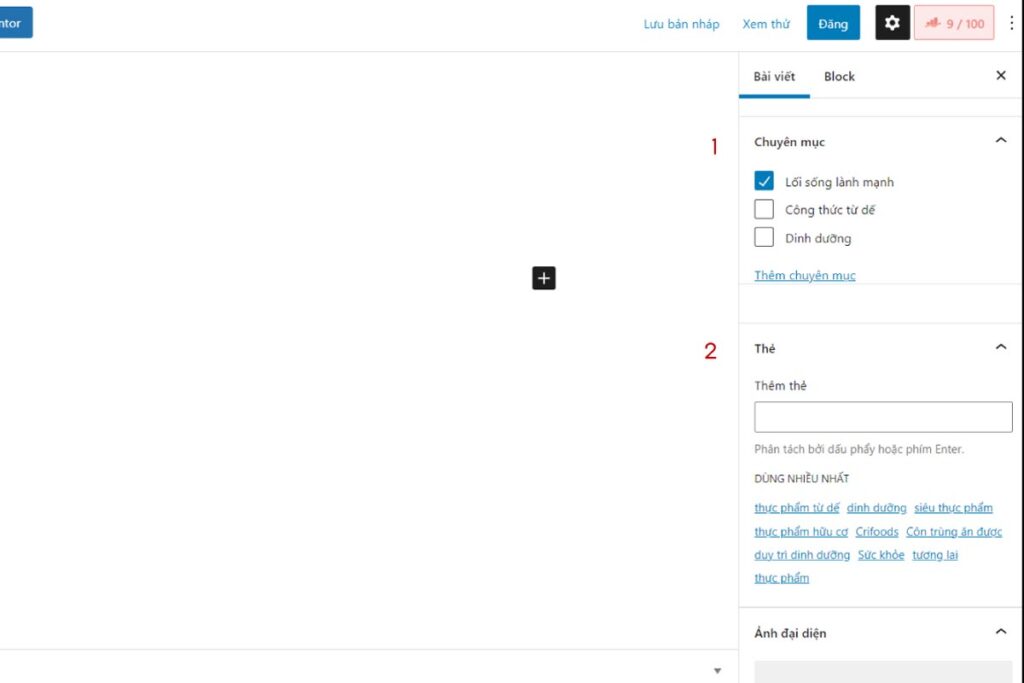
(1) Ảnh đại diện
- Ảnh đại diện sẽ hiển thị ở nơi hiển thị blog.
- Ảnh đại diện phải có độ sắc nét, hạn chế sử dụng hình độ phân giải quá thấp.
- Kích thước tối ưu cho ảnh đại diện của blog là 1200×800.
- Dung lượng ảnh đại diện nên dưới 200kb để có website có tốc độ tốt nhất.
(2) Thảo luận: bỏ chọn Cho phép bình luận nếu bạn không muốn mở phần bình luận cho bài viết này
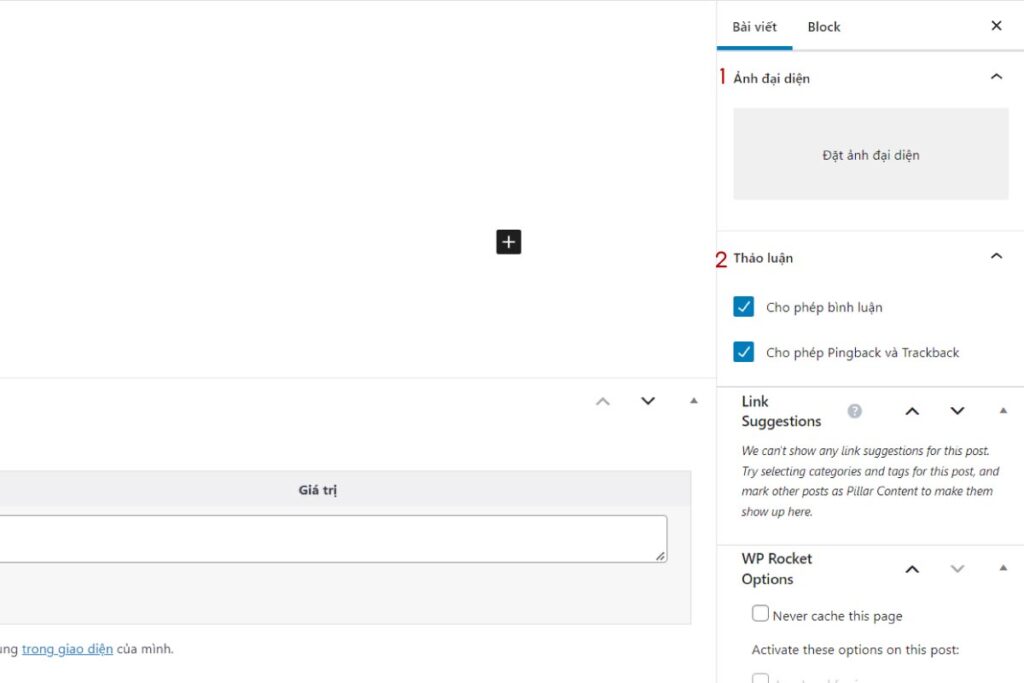
Bước 2: Nội dung bài viết
(1) Tiêu đề bài viết:
- Tiêu đề bài viết thể hiện ở phần blog.
- Tiêu đề không nên quá dài.
(2) Nội dung bài viết: các nội dung trong bài viết sẽ được thể hiện ở đây thông qua các block.
(3) Block: bạn có thể lựa chọn block phù hợp ở đây và điều chỉnh format phù hợp.
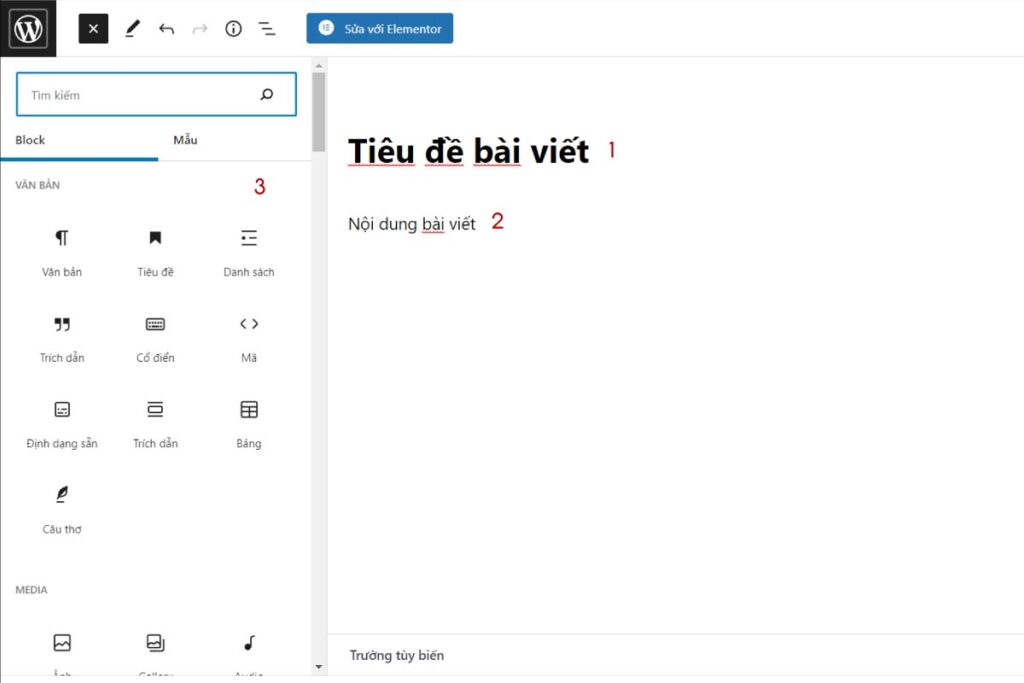

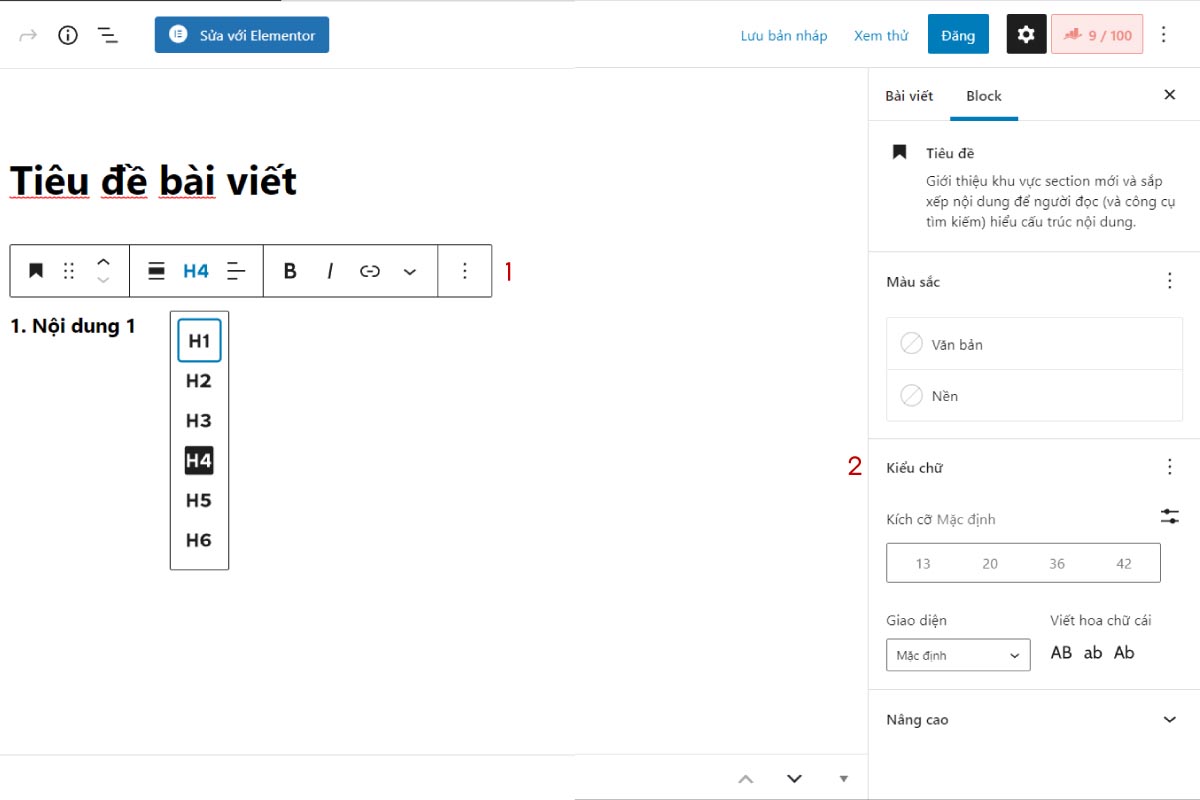
(1) Tạo tiêu đề nội dung
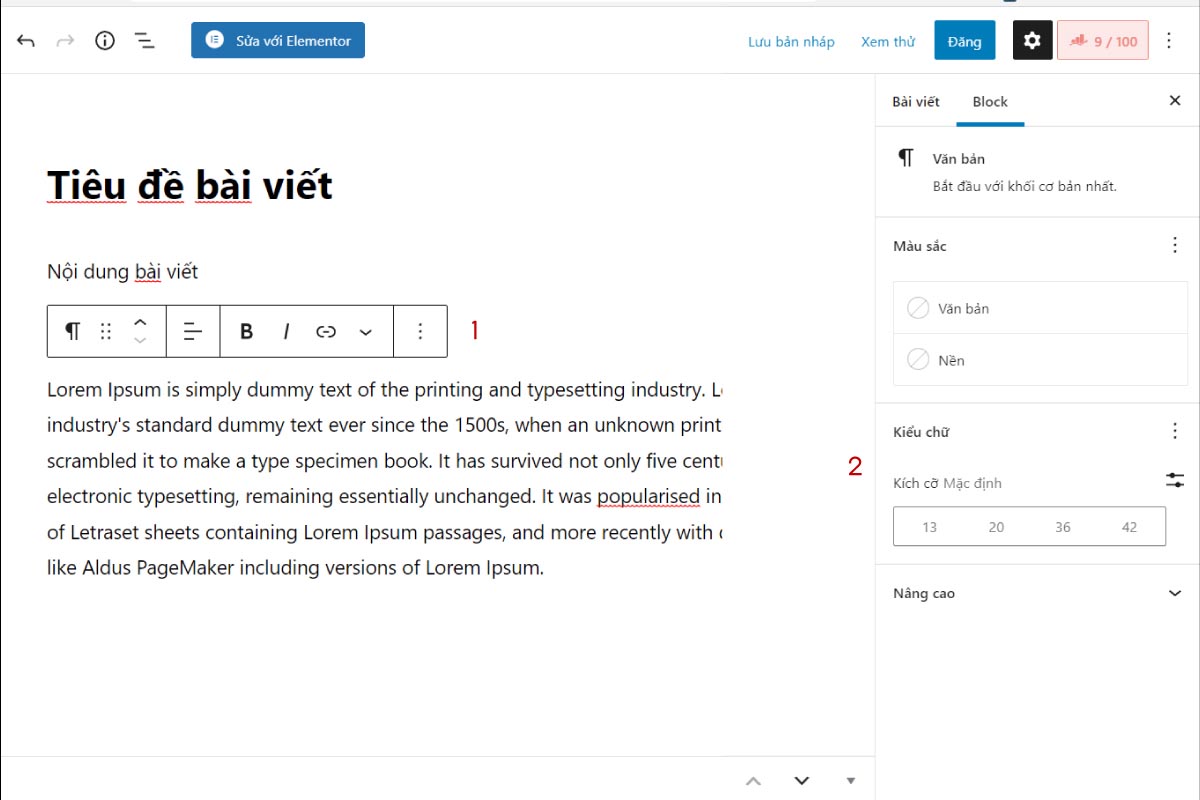
(1) Tạo nội dung bài viết
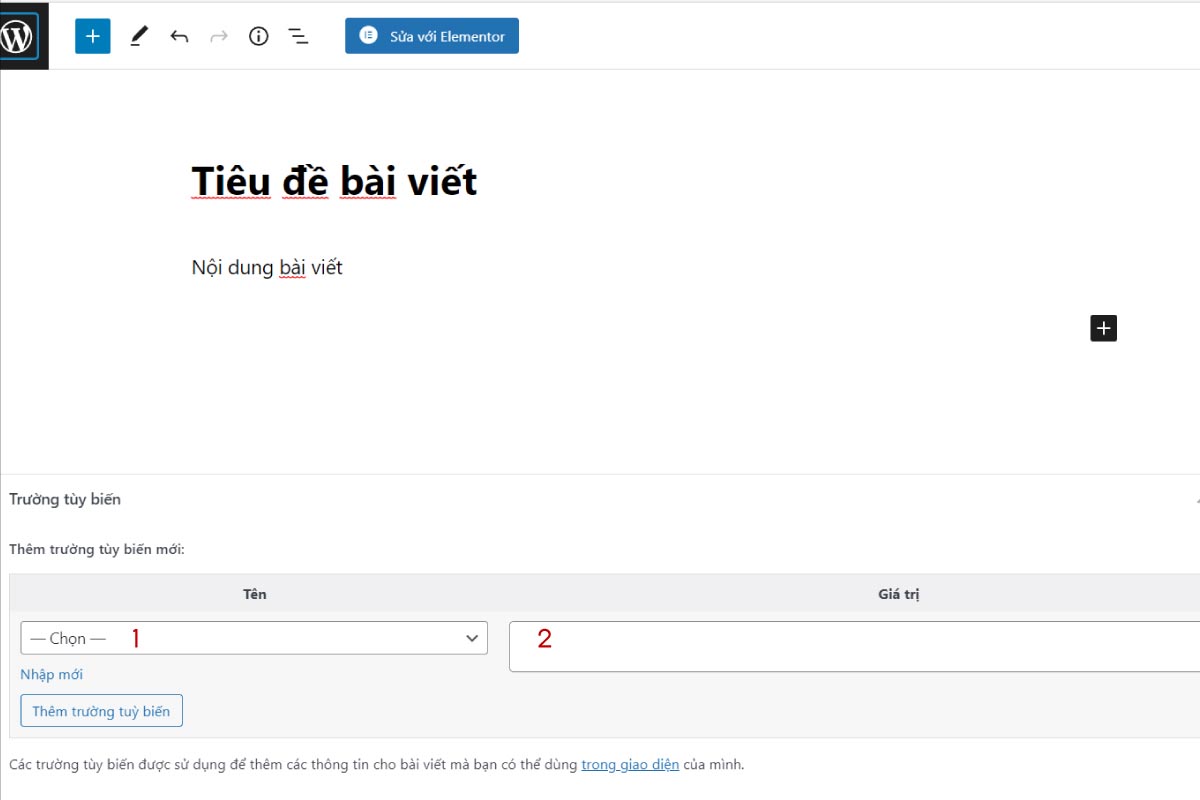
Bước 3: Nguồn bài viết
Ở phần Tùy biến -> Thêm trường tùy biến mới.
(1) Chọn trường Nguồn
(2) Nhập dữ liệu về nguồn của bài viết vào ô giá trị.